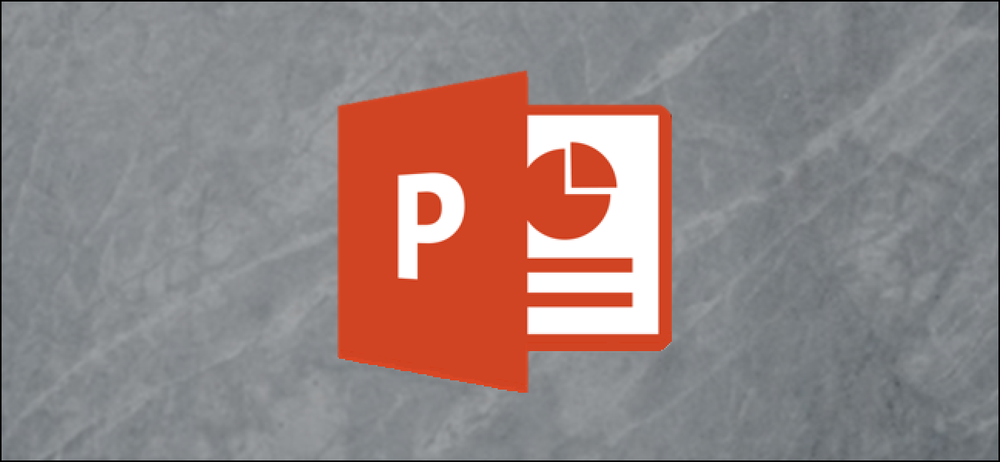วิธีหยุดอินเทอร์เน็ตใน Google WiFi ชั่วคราว

ไม่ว่าคุณจะต้องการให้ลูก ๆ ทำการบ้านหรือหากเป็นเวลาอาหารเย็น Google WiFi ก็มีคุณสมบัติที่ช่วยให้คุณ "หยุด" อินเทอร์เน็ตบนอุปกรณ์ของพวกเขาได้ นี่คือวิธีการตั้งค่า.
คุณลักษณะนี้ไม่ได้หยุดการเข้าถึงอินเทอร์เน็ตชั่วคราวสำหรับเครือข่าย Google WiFi ของคุณเพียงแค่อุปกรณ์บางอย่างที่คุณระบุ คุณสามารถสร้างกลุ่มของอุปกรณ์และหยุดทั้งหมดในคราวเดียวได้ด้วยการแตะเพียงครั้งเดียว.
เริ่มต้นด้วยการเปิดแอป Google WiFi บนโทรศัพท์ของคุณแล้วแตะที่แท็บด้วยไอคอนรูปเฟืองการตั้งค่าและวงกลมอื่น ๆ.

แตะที่“ Family Wi-Fi”.
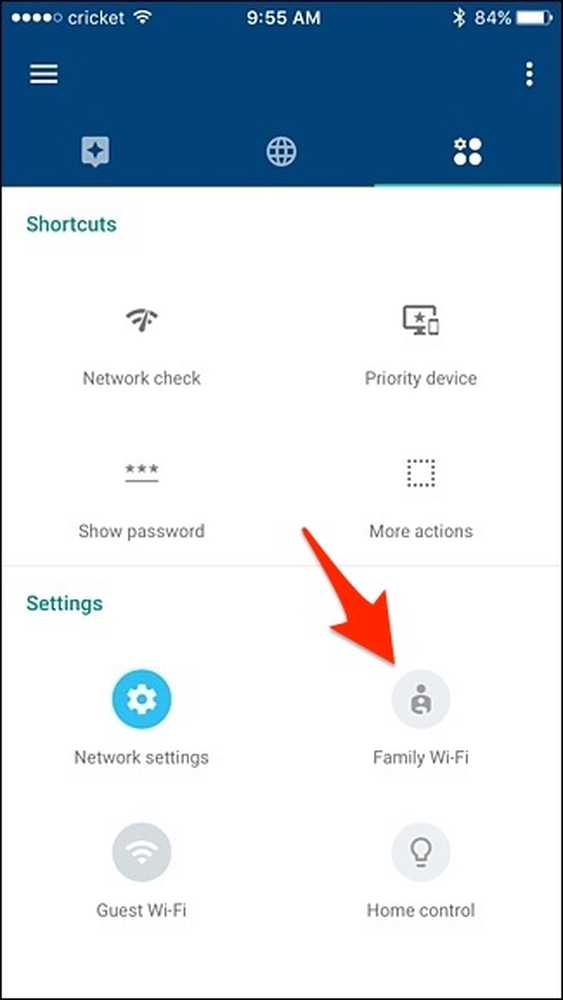
แตะที่“ ตั้งค่า” ที่ด้านล่างของหน้าจอถัดไป.
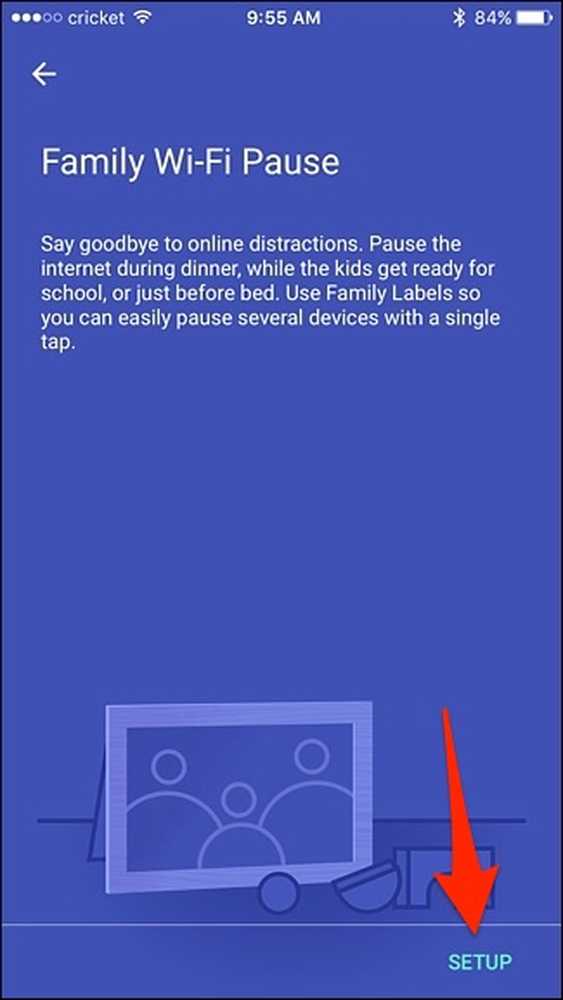
จากที่นี่คุณสามารถแตะ“ ถัดไป” เพื่อสร้างกลุ่มของอุปกรณ์เพื่อหยุดทั้งหมดในคราวเดียวหรือกด“ ข้าม” เพื่อข้ามกระบวนการสร้างกลุ่มและหยุดอุปกรณ์ทีละตัว.
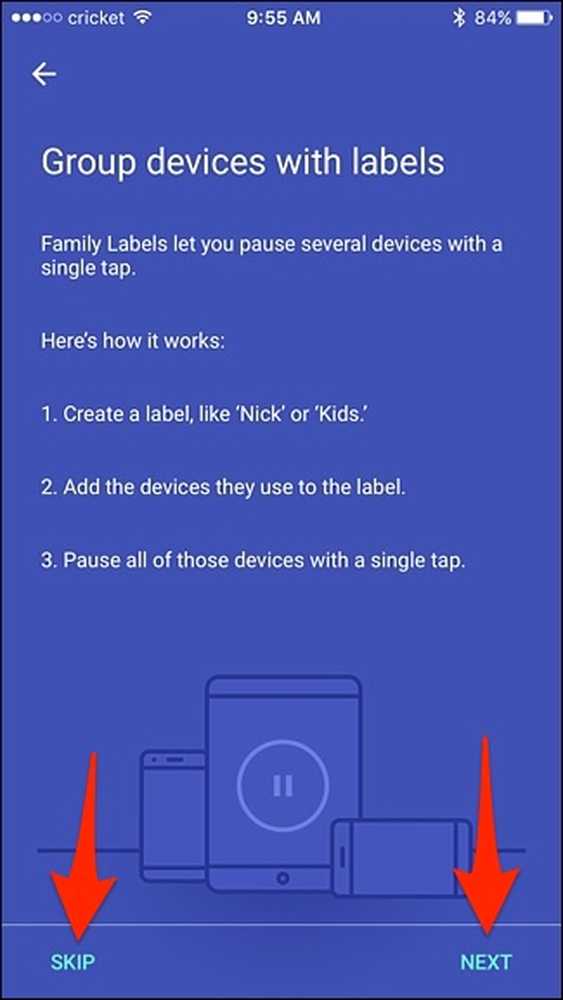
การกดปุ่ม“ ข้าม” จะนำคุณไปยังหน้าจอที่แสดงรายการอุปกรณ์ทั้งหมดในเครือข่าย Google WiFi ของคุณ การแตะที่ไอคอนหยุดชั่วคราวขนาดเล็กออกไปทางขวาจะเป็นการหยุดการเข้าถึงอินเทอร์เน็ตสำหรับอุปกรณ์เฉพาะนั้น.
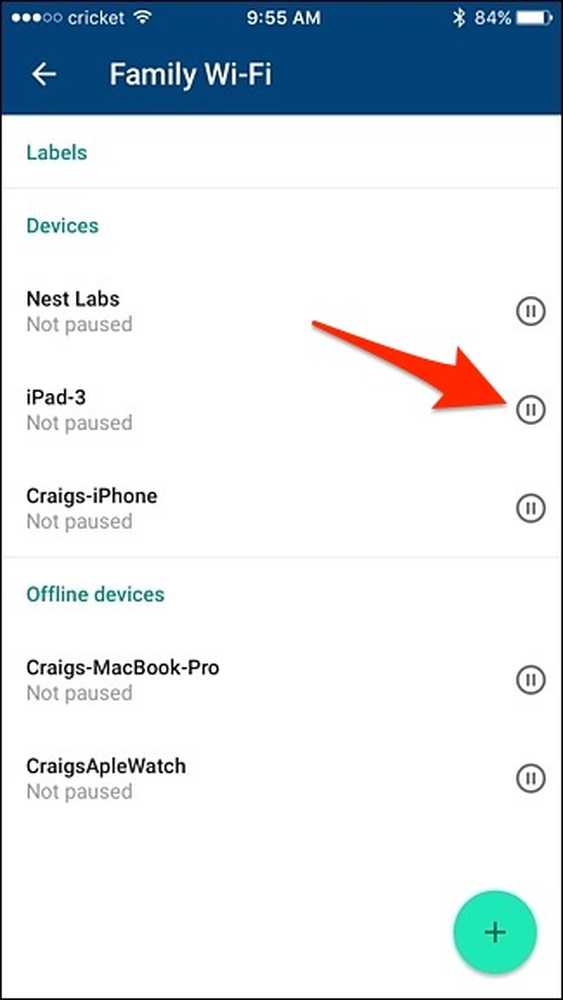
หากคุณต้องการสร้างกลุ่มของอุปกรณ์ให้แตะที่ปุ่มบวกที่มุมล่างขวา.
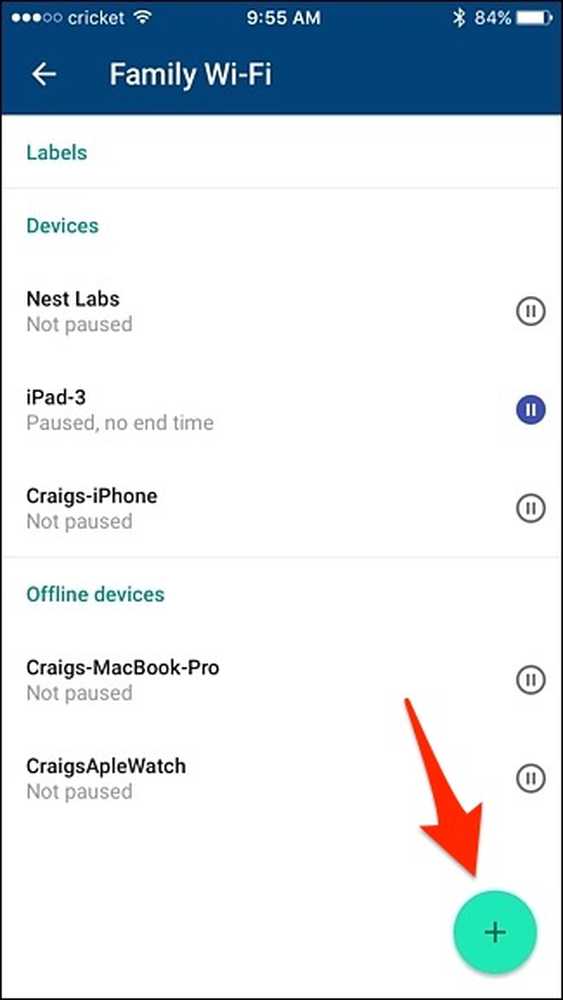
ตั้งชื่อกลุ่มและกด“ ถัดไป”.
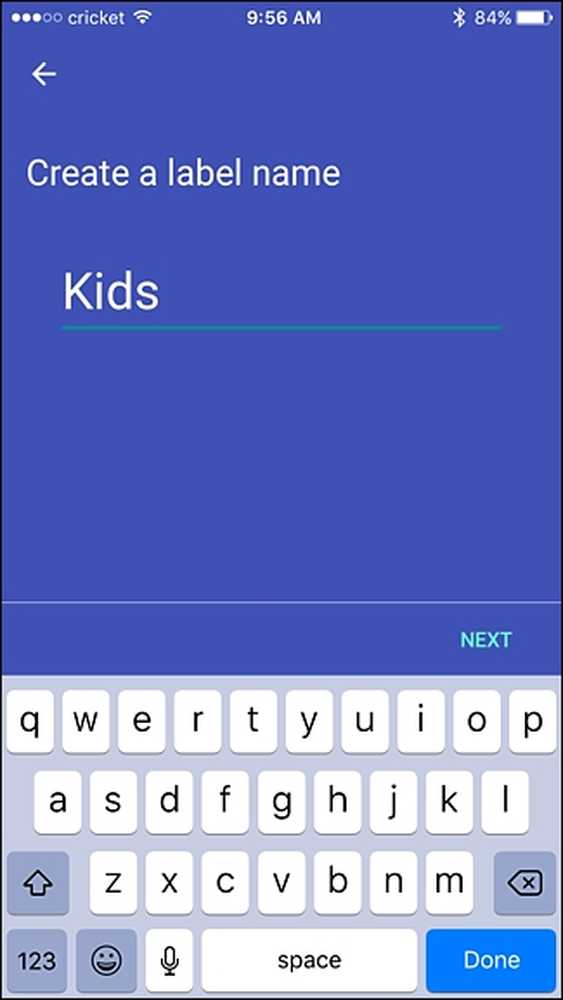
เลือกอุปกรณ์ที่คุณต้องการเพิ่มในกลุ่มและกด“ ถัดไป”.
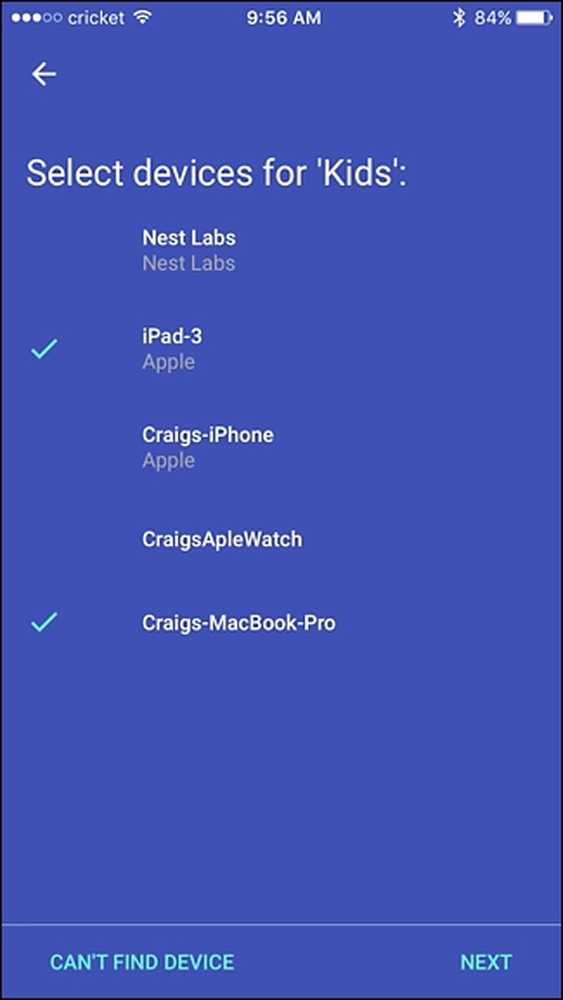
หลังจากนั้นกลุ่มจะถูกเพิ่มที่ด้านบนของหน้าจอ การแตะที่ไอคอนหยุดชั่วคราวจะเป็นการหยุดอุปกรณ์ทั้งหมดที่รวมอยู่ในกลุ่มนี้ คุณยังสามารถแตะที่กลุ่มเพื่อแสดงข้อมูลเพิ่มเติม.
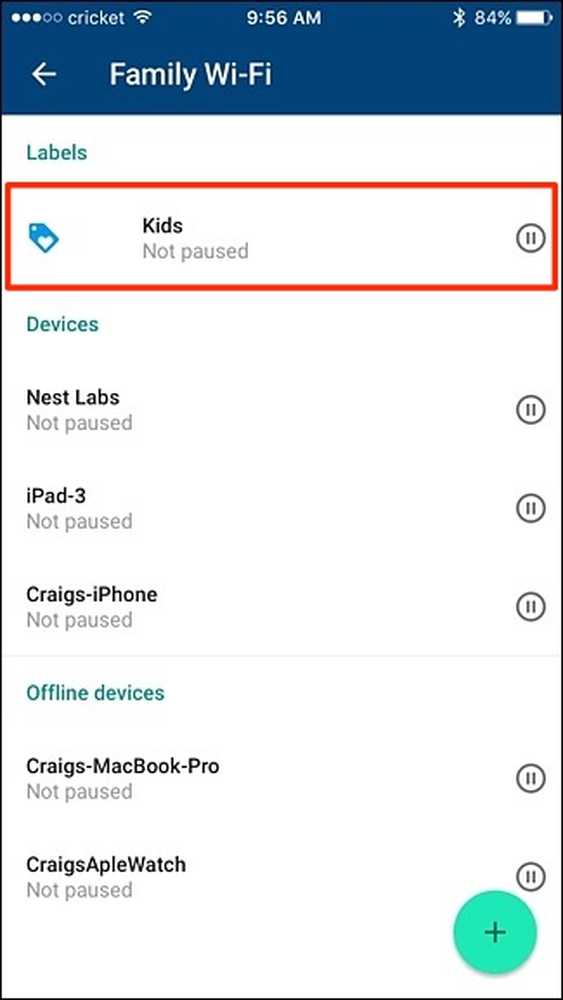
จากหน้าจอนี้คุณสามารถเลือกเวลาสิ้นสุดเพื่อให้อินเทอร์เน็ตกลับมาทำงานต่อตามระยะเวลาที่กำหนด.
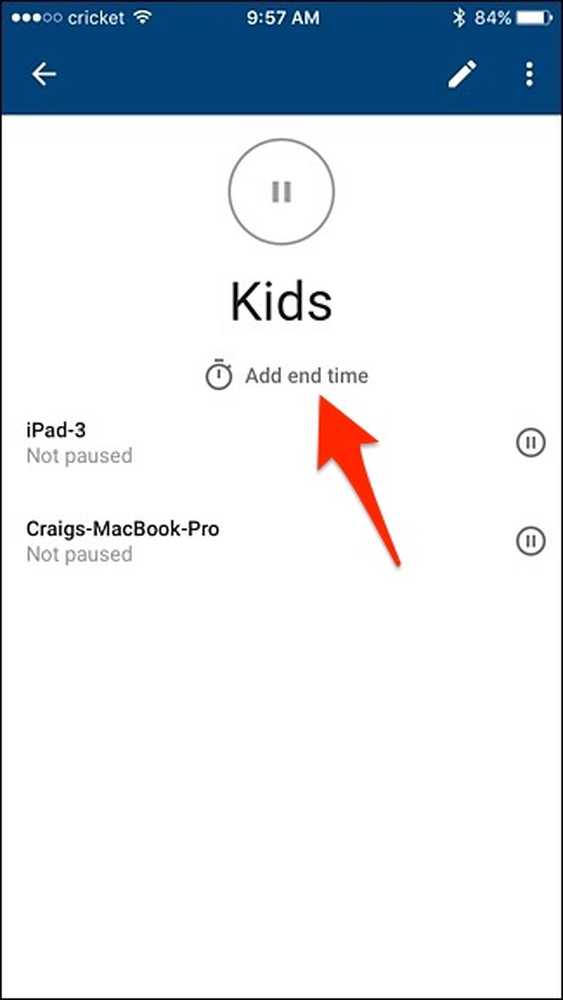
คุณสามารถเลือกเวลาเริ่มต้นจำนวนหนึ่งหรือเลือกเวลาสิ้นสุดที่กำหนดเองที่ด้านล่าง.
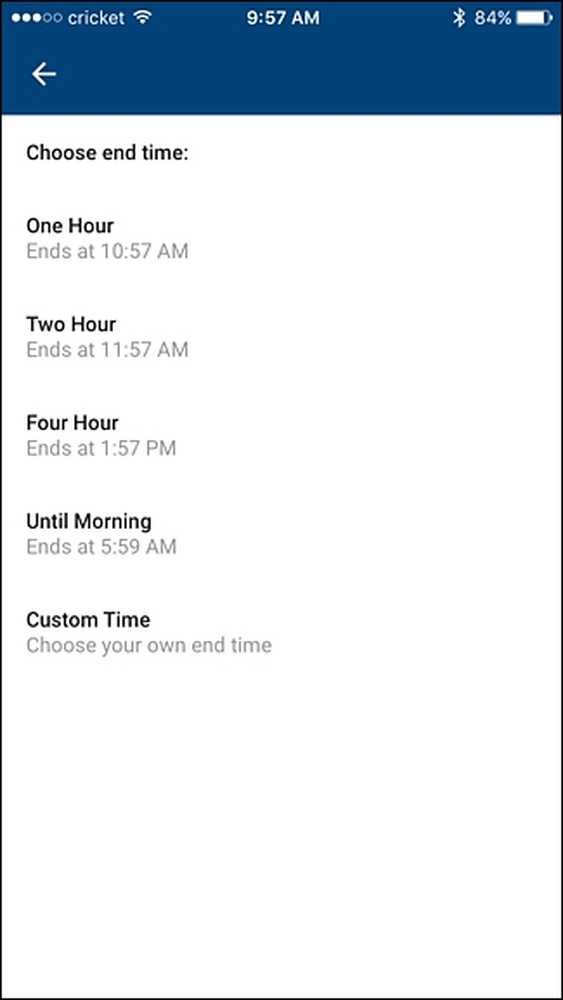
เมื่อตั้งค่าแล้วเวลาสิ้นสุดจะปรากฏบนหน้าจอข้อมูลของกลุ่ม แต่คุณสามารถแตะที่ปุ่มหยุดชั่วคราวเมื่อใดก็ได้เพื่อแทนที่.
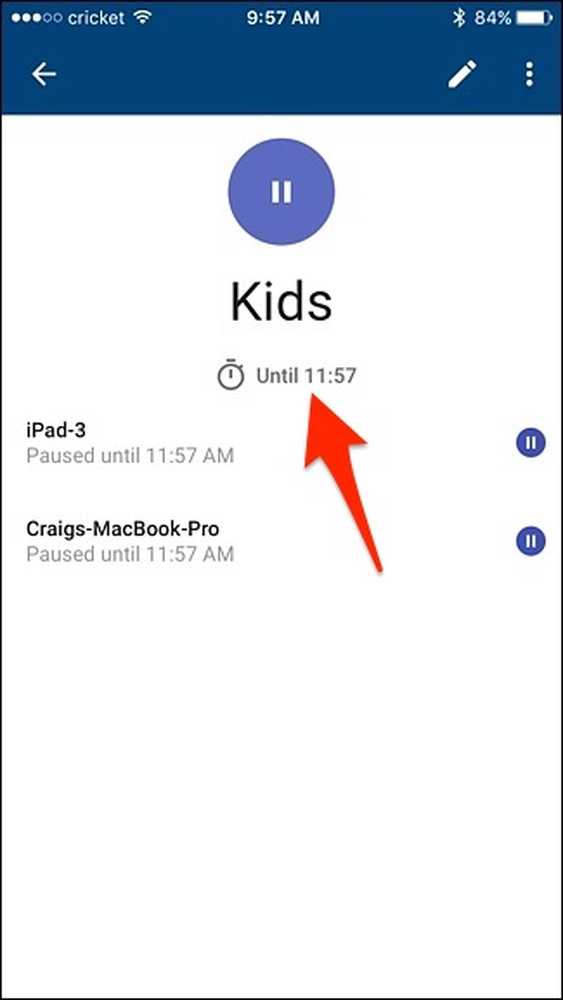
นี่เป็นคุณสมบัติที่ยอดเยี่ยมอย่างหนึ่งของระบบตาข่ายไร้สายส่วนใหญ่รวมถึง Eero และเป็นเรื่องง่ายและรวดเร็วในการตั้งค่า จริงอยู่ที่คุณสามารถทำสิ่งนี้กับเราเตอร์แบบดั้งเดิมจำนวนมาก แต่โดยทั่วไปแล้วมันจะไม่ชัดเจนเหมือน Google WiFi และระบบตาข่ายอื่น ๆ.